MetaMaskはGoogle Chromeの拡張機能として使えるwebウォレットでとっても使い勝手がいいです。
MetaMaskの詳細は"METAMASKとは Chromeで拡張できるwebウォレット"で紹介しているので、MetaMaskがよくわからないという人は参考にしてください。
シンプルで使い方も簡単です。
そこでMetaMaskの基本的な使い方を紹介してきます。
何かMetaMaskで困ったことがある場合、ぜひ参考にしてください。
MetaMaskに仮想通貨を送る
MetaMaskに仮想通貨を送る手順を見ていきたいと思います。
といってもとっても簡単!

MetaMaskのアカウントの下ところにあなたのウォレットのアドレスがあります。
こいつをコピーしてあげます。
次に仮想通貨取引所で送りたい仮想通貨を選択して、MetaMaskのあなたのアドレスを貼り付けます。
そしてネットワークを選んであげます。
イーサリアムメインネットだったりBSCだったり、自分のウォレットがあるネットワークを選んでください。
ネットワークが間違っているとあなたの仮想通貨はweb上を漂い回収することができなくなってしまいます。
そのため、ちゃんとMetaMaskに送れるか少ない額で一度テストしてみるのがベストですね。
MetaMaskから仮想通貨を送る
MetaMaskから仮想通貨を送る場合は、MetaMaskに仮想通貨を送る場合と逆になります。
例えば仮想通貨取引所に仮想通貨を送りたい場合、送りたい取引所のウォレットのアドレスをコピーしておきます。

そしてMetaMaskから送金を選択します。

先ほどコピーした送金先のアドレスを張り付けてあげます。

送りたい仮想通貨を選んで、送ります。
送金にはガス代という手数料がかかります。ガス代は自分で決めることができるので、少額にして手数料を節約することも可能です。
ですが、あまり小さくしすぎるとどんどん後回しにされて全然振替が実行できないので注意して下さい。
こちらも間違えると仮想通貨はどこかへ行ってしまうので、まずは小さい金額で試すことをおすすめします。
BSCネットワークの追加方法
MetaMaskはイーサリアム上に開発されたwebウォレットです。
そのため、デフォルトはイーサリアムのネットワークになっています。
BSCはイーサリアムと互換性があるので、MetaMaskもBSCに接続することができます。
BSCを追加すればBSCで開発されたDeFiなどとMetaMaskを接続して仮想通貨のやり取りができるようになります。
私はこれでPancakeを焼いたり、Move to Earnのゲームをして仮想通貨を増やしていますよ。
BSCの接続は簡単で、ネットワークの追加からBSCネットワークのアドレスを追加するだけです。
詳しいやり方は"MetaMaskでBSCネットワークを追加する方法"で紹介しているので、ぜひトライしてみてください!
ハードウェアウォレットの接続方法
MetaMaskは非常に便利ですがwebウォレットのため、常にネットに接続しています。
そうなるとセキュリティが不安で、通貨の送信時に2段階認証もないので、秘密の鍵が流出するとあっという間に仮想通貨を取られてしまいます。
実際私も2万円分くらいのトークンを取られたことがあります。。。
そこでセキュリティを向上するために、ハードウェアウォレットを接続することができます。
私はLedgerというハードウェアウォレットを使っているので、LedgerとMetaMaskの接続方法を紹介していきます。
まずは事前にLedgerのセットアップを完了しておいてください。
- MetaMaskにログイン
- アカウントからハードウェアウォレットの接続を選択
- ハードウェアウォレットの種類を選択
- ハードウェアウォレットでEtheriumアカウントを選択
全体の流れはこんな感じです。
詳細は"MetaMaskでハードウェアウォレットledgerと連携する方法"で紹介しているので、参考にしてください。
PCアカウントとスマートフォンアプリアカウントの連携方法
PCで作ったアカウントをスマートフォンアプリに取り込みたい
アプリで作ったアカウントをPCでも操作したい
そんな時にはアカウントのインポートができるようになっています。
双方ともにインポートのやりかたは"MetaMaskでPCとスマートフォンをそれぞれ同期する方法"で詳しく紹介しているので参考にしてください。
その他MetaMaskに関する記事









コメント